Hvordan få mest mulig ut av Snapseed for Android: Del 2
Miscellanea / / February 12, 2022
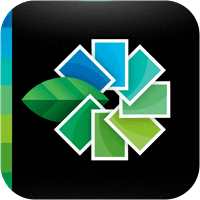
Bilderedigering på smarttelefoner og nettbrett har alltid vært et presserende problem. Gang på gang har vi snakket om Android-apper som hjelper deg
redigere bildene
du har skutt på mobilen din og får dem til å se bedre ut.
Forrige uke snakket vi om en app kalt Snapseed, diskuterte noe av det grunnleggende i appen og la resten til min neste artikkel. Som lovet, i dag skal jeg snakke om de gjenværende funksjonene til appen og hvordan du kan bruke dem på bildene dine for å legge til "Wow"-effekten.
Vi har allerede sett hvordan appen kan brukes til å finjustere bildene. Vi viste deg også hvordan du retter og beskjærer dem om nødvendig. I dag skal vi snakke om forskjellige filtre og effekter vi kan gi til bildene våre ved hjelp av appen.
La oss hoppe direkte til de resterende delene av appen.
Seksjon for detaljer
I detaljer seksjonen, kan vi justere skarpheten og strukturen til bildet. Akkurat som alle andre seksjoner, bruk sveipebevegelsene opp og ned på bildet for å bytte mellom modusene. Sveipen foran og bak kan brukes til å endre verdien.
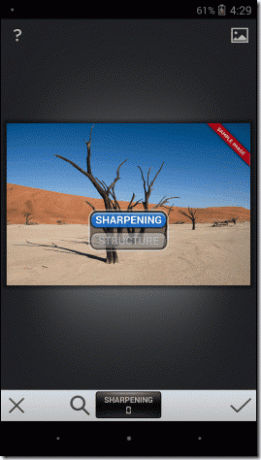
Du kan bruke forstørrelsesalternativet i modusen for å få en detaljert analyse av et bestemt område av bildet. Forstørrelsesforholdet er imidlertid fast, og det er ingen måte du kan endre det på.
Filtre og effekter
De forskjellige filtrene og effektene du kan prøve i Snapseed er Black & White, Vintage, Drama, HDR Scape, Grunge, Center Focus, Tilt Shift og Retroflux. La oss ta en rask titt på noen av dem.
Svart hvit
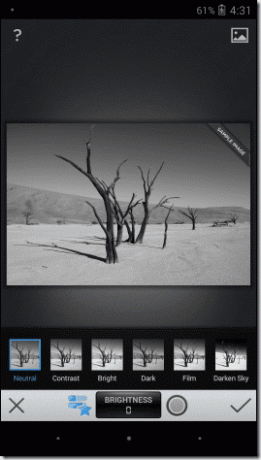
Ved å bruke denne modusen kan du gi en gråtoneeffekt til bildene dine. Modusen har ulike mønstre eller nyanser, og brukeren kan spesifisere den av de fire primærfargene han ønsker å fokusere på.
Årgang

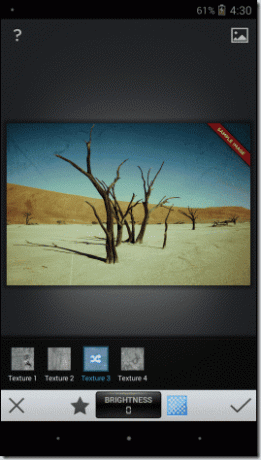
Som navnet sier, kan du bruke vintage-effekt på bildene i denne delen. Det er 4 teksturer og 9 forskjellige stiler å velge mellom.
HDR-omfang
I denne modusen kan du gi et HDR-preg til bildene dine. Velg modusen mellom natur eller mennesker og endre deretter innstillingene.
Sentrumsfokus
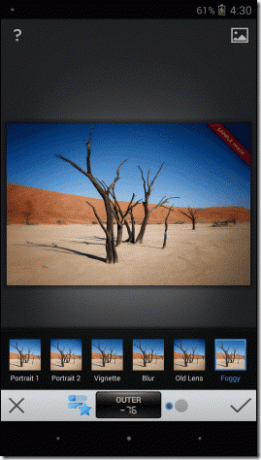
Ved å bruke denne modusen kan du gi bildene dine et sentralt fokus. Men i motsetning til andre bilderedigeringsverktøy som bare har uttoningsalternativ, har du her mange varianter å velge mellom, og du kan konfigurere uskarphetstyrken sammen med lysstyrken for indre og ytre sirkel.
Retrofluks
Hvis du trenger å gi bildene dine et retroutseende, kan ingen Android-app slå Snapseep. Med mer enn 13 stiler og 5 egenskaper er det mange kombinasjoner du kan bruke på bildet ditt.
Det beste du kan gjøre er å bruke shuffle-knappen nederst på skjermen for å bruke forskjellige verdier og effekter tilfeldig og ta en titt. Når du er fornøyd, lagre bildet.
Rammer
Sist men ikke minst lar Snapseed deg bruke forskjellige rammer på bildet ditt. Med mer enn 22 rammer å velge mellom, kan du stokke mellom dem for å se hvordan hver enkelt av dem ser ut på snappen.
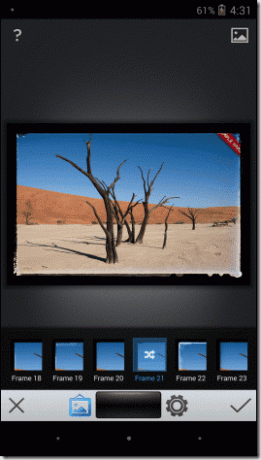
Du kan knipe på et bilde for å øke eller redusere rammekanten. Hvis du trenger et sideforhold på 1:1, trykker du på formatalternativet under innstillinger.
Konklusjon
Så det var stort sett alt man trenger å vite om verktøyet før han begynner å redigere bildene. Du trenger imidlertid litt øvelse før du kan bruke dette verktøyet nesten perfekt. Så installer verktøyet og prøv alle alternativer på eksempelbildet som følger med appen (den du ser i skjermbildene ovenfor). Fortell oss hvordan du likte det. Oppdaget en ulempe mens du brukte den? Kommenter her så hjelper vi deg.
Sist oppdatert 3. februar 2022
Artikkelen ovenfor kan inneholde tilknyttede lenker som hjelper til med å støtte Guiding Tech. Det påvirker imidlertid ikke vår redaksjonelle integritet. Innholdet forblir objektivt og autentisk.



